ちわっす!あきおです。
先日SBIネオモバイル証券の口座開設しました。
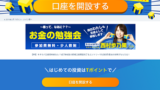
それで今回は実際にTポイントで株を買ってみましたよ。
って言う記事です。
スポンサーリンク
Tポイントで株を買ってみた!
買う前にやっておく事
先ずはネオモバイル証券でTポイント利用手続きをやっておきましょう。
手続きはそんなに難しくはありませんが、Yahoo!JAPN IDと取引パスワードが
必要になります。
ネオモバにログインする
アプリもiPhoneではありますが、自分はスマホにアプリが沢山並んでる
のがあんまり好みではないし、アプリである必要はないようなので入れて
ません。
一応入れてみましたが、safariで開いても同じ感じだったので、アプリは
消しました。
銘柄を決める
ログインしたら銘柄を検索する事もできますが、トップページに500円以下で
購入できる銘柄のピックアップが表示されてます。
あとは1000円以下と3000円以下のピックアップされてます。
自分は初めてという事で分かり易く500円以下のピックアップから
Zホールディングスという銘柄にしました。
旧ヤフーですね。

購入する
トップページからZホールディングスをタップすると詳細のページに
飛びます。
下にスクロールすると「この株を買う」ボタンがあるのでタップすると
買い注文のページに飛びます。

買い方を決める
買い方は金額指定と株数指定がありますが株数指定にします。
次に単元とS株の選択肢が出てきますがS株を選択します。
単元とは銘柄毎に1口何株と言う決まった株数があります。
S株とは単元株数に関係なく1株から取引できます。
だから少額でも取引が出来るって訳ですね。
次に数量を決めます。
次にTポイント利用の所に「利用しない」「すべて使う(〇〇pt)」
「一部使う」と言う選択肢があるので選びます。
選んだら「次へ進む」ボタンがあるのでタップします。
そうすると確画面に飛びます。
入力した項目を確認してOKなら取引パスワードを入力して
「注文を確定する」ボタンをタップすると完了です。

と、まぁこんな感じで結構簡単に買う事ができました。![]()
まとめ
いかがだったでしょうか?
全くの素人ですが株を購入してみました。
まぁ何も知らずにやらないよりも、1回やってみるのも良いと
思ってやってみました。
まだまだ勉強不足ですが、とりあえずこんな感じでゆるっと
勉強しながらやって行こうと思います。
でもやっぱりやり始めるまでには結構時間がかかりますよね。
この時間がやる気を削がれる人もいないんですかね?
もっと詳しく知りたい方はこちらから。
ではではまたです~。
スポンサーリンク

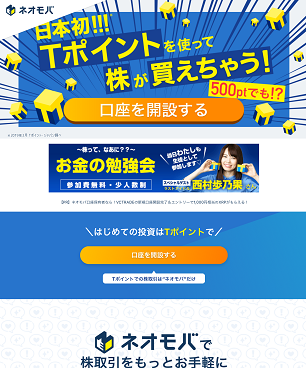


コメント